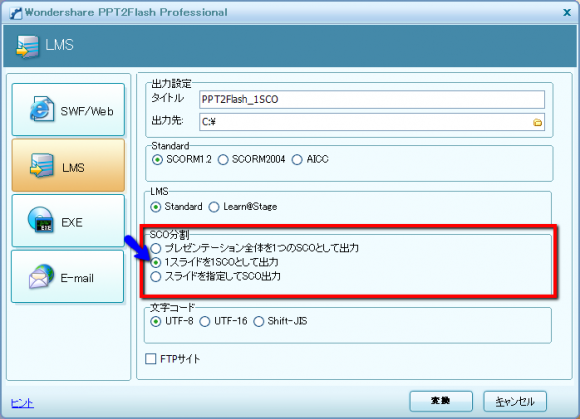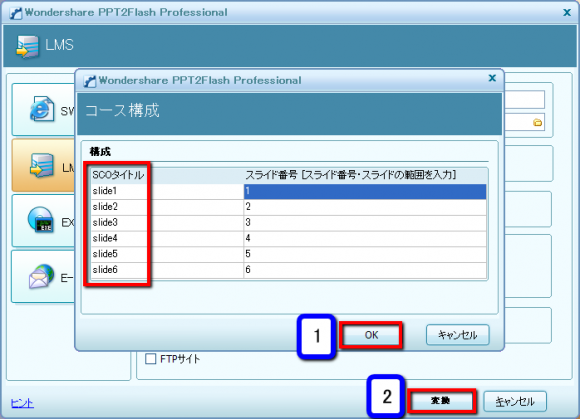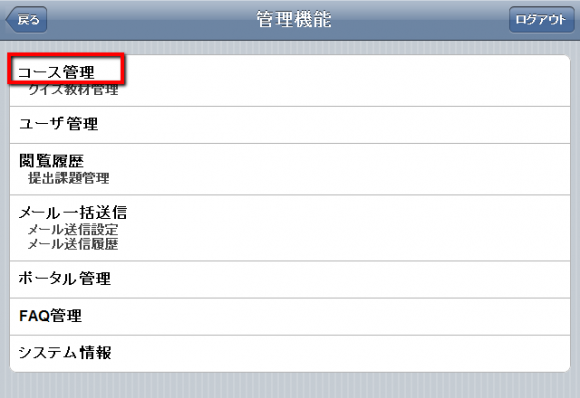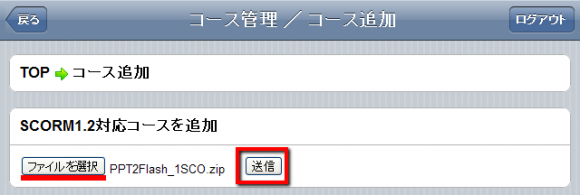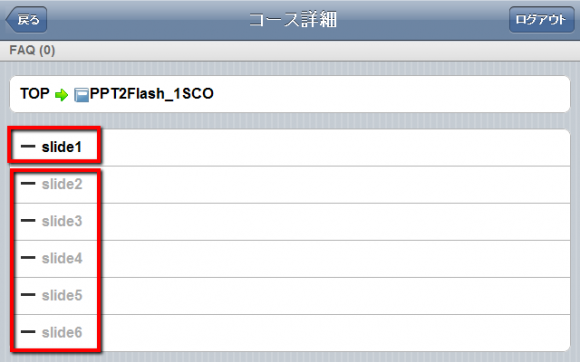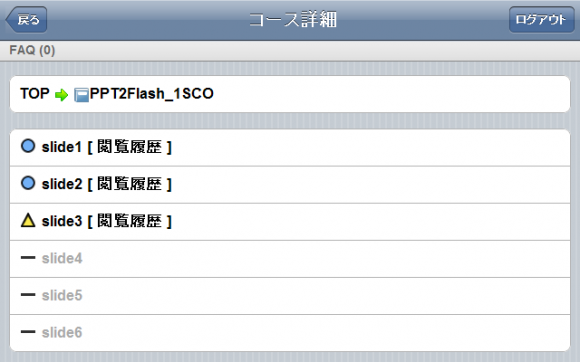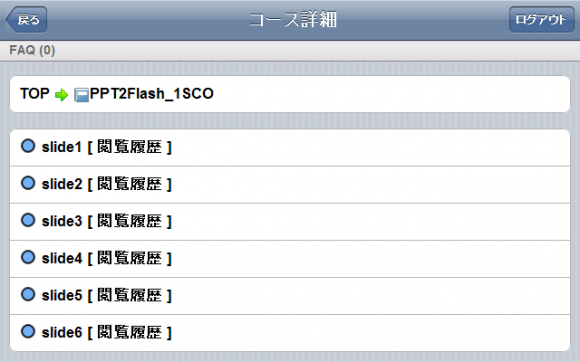こんにちは。株式会社キバンインターナショナルの蔡(チェ)です。
今回皆様にご紹介する内容は、PPT2Flash教材を「1スライドを1SCOとして」SmartBrainに登録する方法についてです。
Q. PowerPointのスライド資料をPPT2FlashでFlash教材へ変換しました。今度は、LMS(SmartBrain)システム上に、「1スライドを1SCOとして」登録したいですが、可能でしょうか。
A. 可能です。PPT2FlashでPowerPointスライドを変換する際に「1スライドを1SCOとして」保存します。その後、SmartBrainに登録するとスライドごとに学習の進捗が把握できます。その手順は、いかの画像をご参照ください。
1.PowerPointをPPT2Flashで変換する際、「SCO分割」設定をします。
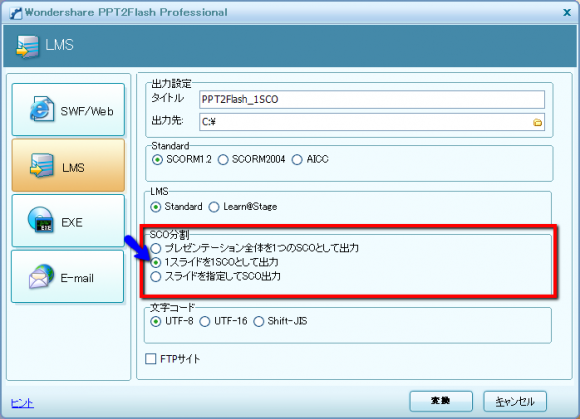
2.「SCOタイトル」を設定し、変換します。(SCOタイトルのデフォルトは、slide+番号です)
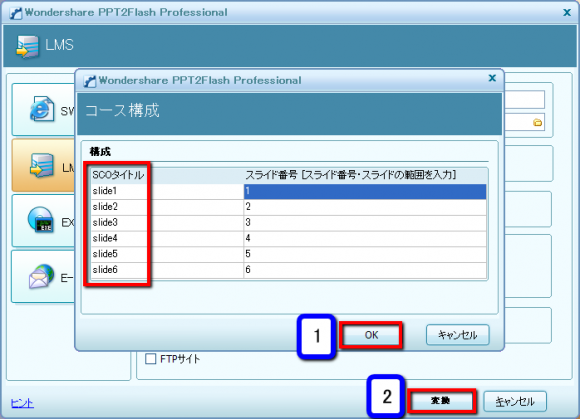
3.PPT2Flashの変換後、SmartBrain上で教材を登録します。
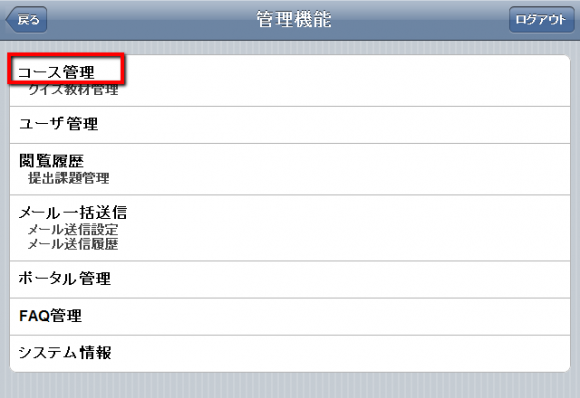
4.登録するファイルを選択し、「送信」ボタンを押します。
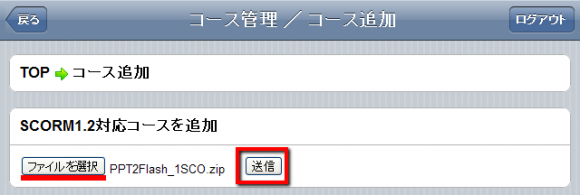
5.「1スライドを1SCOとして」教材を登録するとスライドごとに表示されます。
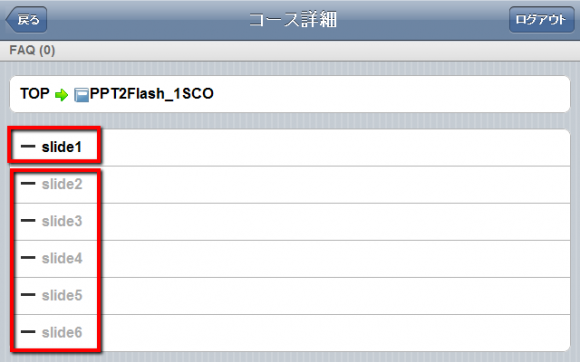
6.以下、「スライド3」の途中で学習をやめた場合の学習状況です。
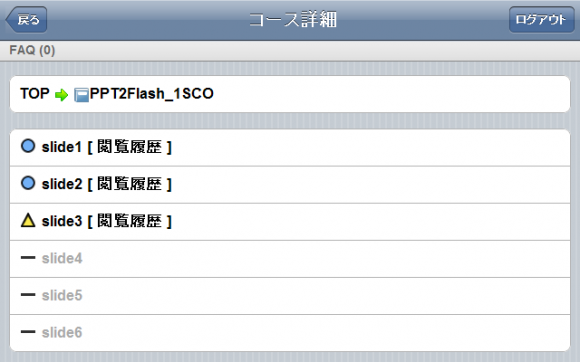
7.「スライド6」の最後まで学習した場合、「終了」となります。
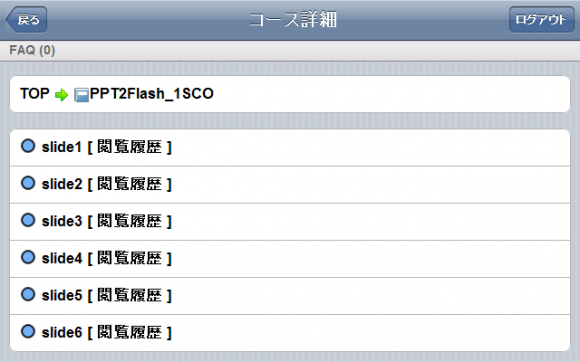
Facebookページもよろしくお願いします
記事の投稿者